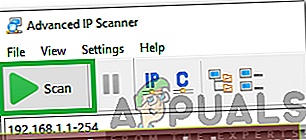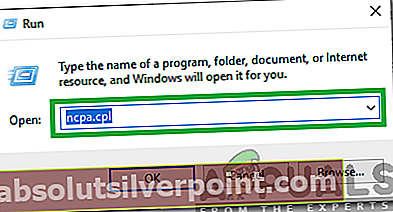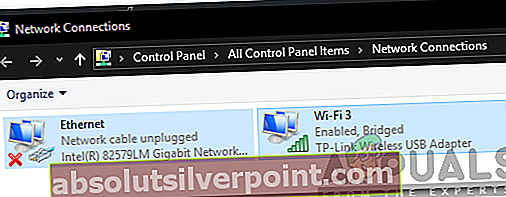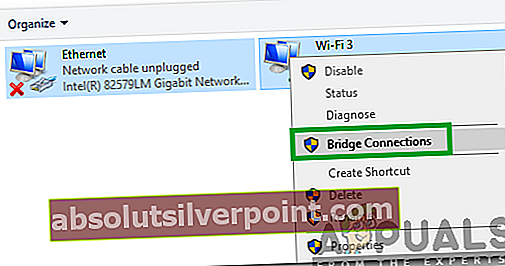PuTTY er en gratis open source-software, der bruges til terminalemulering, seriel konsol og netværksfildelingsformål. Det kan bruges frit, modificeret og kopieres uden nogen begrænsninger. For nylig er der imidlertid kommet mange rapporter om en "Netværksfejlforbindelse nægtet" -fejl, mens de forsøger at etablere en forbindelse. I denne artikel vil vi fortælle dig om årsagerne til, at denne fejl udløses, og også guide dig med levedygtige løsninger til at løse dette problem.

Hvad forårsager "Netværksfejlforbindelse nægtet" -fejl på PuTTY?
Efter at have modtaget adskillige rapporter fra flere brugere, besluttede vi at undersøge problemet og identificere de grundlæggende årsager til problemet. nogle af de mest almindelige er anført nedenfor:
- Ugyldig IP-adresse:Det er muligt, at du ikke bruger Raspberry Pi IP-adresse, mens du prøver at etablere forbindelsen. Raspberry Pi IP-adresse er nødvendig for at oprette forbindelse til serverne.
- Fejlkonfigureret login:I nogle tilfælde, hvis du prøver at logge ind på din Raspberry Pi ved hjælp af "ssh", udløser det fejlen. Det skal omkonfigureres ved hjælp af en bestemt kommando for at fungere korrekt.
Nu hvor du har en grundlæggende forståelse af problemets art, vil vi gå videre mod løsningerne. Sørg for at implementere disse i den specifikke rækkefølge, som de leveres i, for at undgå konflikter.
Løsning 1: Implementering af korrekt IP-adresse
Det er muligt, at den IP-adresse, du bruger, ikke er Raspberry Pi. Derfor identificerer vi i dette trin den korrekte IP-adresse og bruger den til at oprette forbindelse. For at gøre det:
- Klik på dette link for at downloade “FremskredenIPScanner”Værktøj.
Bemærk: Dette værktøj er gratis at bruge og kan let bruges til at identificere IP-adressen.
- Klik på på den ".exe”Og følg instruktionerne på skærmen for at installere det.
- Når det er installeret, løb værktøjet og klik på den "Scanning”-Knappen.
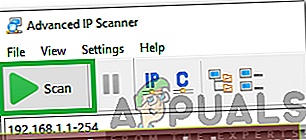
- Vent til scanningen er afsluttet.
- Kontroller, om der er en “HindbærPi”Navngivet forbindelse i listen.
- Hvis der ikke er det, skal du trykke på “Windows” + “R”Og skriv“ncpa.cpl“.
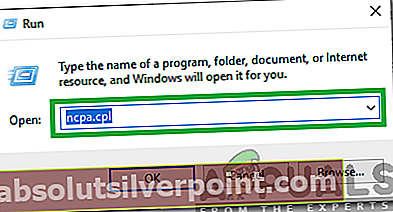
- Tryk på “Flytte”Og klik på en“LAN”Forbindelse og den aktuelle“trådløst internet”Forbindelse.
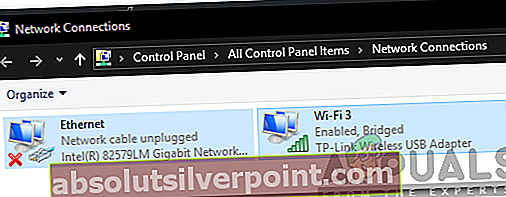
- Klik på på den "BroForbindelser”Mulighed for at etablere en bro.
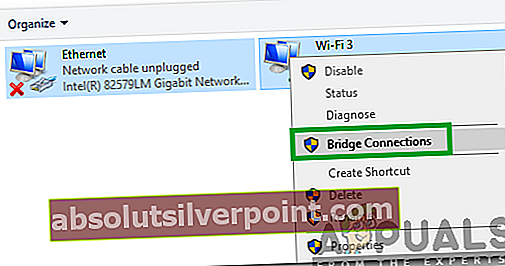
Bemærk: Jeghvis det viser en fejl, skal du højreklikke på Wifi og vælge Egenskaber. Klik på "Deling" og fjern markeringen fra begge indstillinger.
- Når broen er etableret, skal du åbne IP-scanningsapplikationen igen og klikke på “Scan”.
- En “HindbærPi”Opkaldt Connection vises, kopi IP-adressen, der er angivet i den, og indsæt den i “VærtNavn”Til PuTTY-konfiguration.
- Klik på "Åbn", og kontroller, om problemet fortsætter.
Løsning 2: Udførelse af en CLI-kommando
Det er muligt, at der er opstået en forkert konfiguration under loginprocessen til Raspberry Pi, som du ikke kan logge på med en "ssh" -kommando. Derfor anbefales det at prøve at logge ind med nedenstående kommando
$ sudo rm / etc / ssh / ssh_host_ * && sudo dpkg-omkonfigurer openssh-server